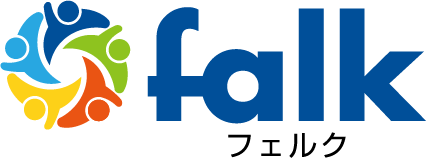2020.02.13
【Google広告】ショッピング広告の掲載先のまとめ。3月4日からGmailにも拡大!

こんにちはフェルクの安保です。
通販サイトのウェブマーケティングにおいて、Googleショッピング広告の活用は欠かせないものとなっています。Google側もショッピング広告には特に力を入れており、年々「検索結果画面」以外にも掲載先が広がっております。
2019年11月からはYoutubeへの配信がスタートしました。
また、直近のニュースでは2020年3月4日からGmailへの掲載が発表されました。
ショッピング広告の掲載先が広がって行く中で、この記事では改めてショッピング広告の掲載先をおさらいするとともに、今回のアップデートであるGmailへの掲載について深掘りして解説していきます。
この記事の目次
ショッピング広告の掲載先のまとめ
まずはショッピング広告の掲載先をおさらいしましょう。
ショッピング広告の掲載先は以下の5つです。
(1)Google 検索
(2)Google 画像検索
(3)Google 検索のショッピング タブ
(4)YouTubeホーム画面、検索結果画面
(5)Gmail(新たに追加)
それぞれご紹介します。
(1)Google 検索
Google検索で検索した際に検索結果画面の右側に表示(PCの場合)されます。
掲載イメージ
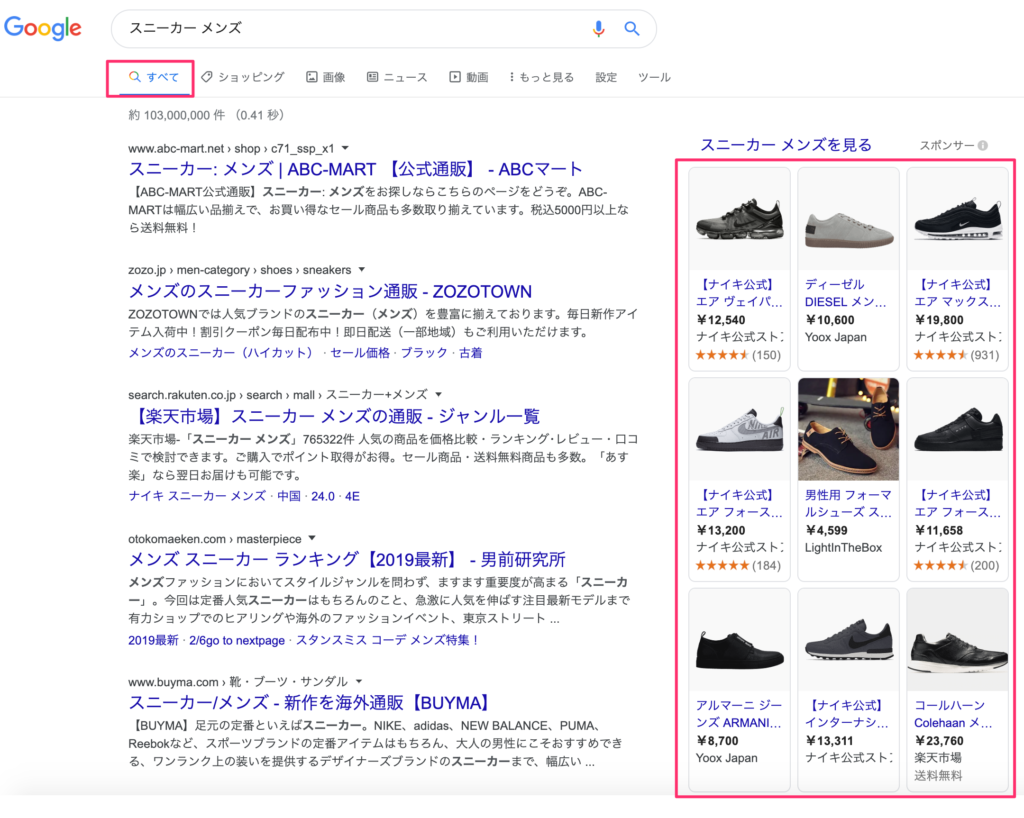
(2)Google 画像検索
Google検索の画像検索(「画像」タブをクリックした状態)をした際に上部に表示されます。
画像検索はもともと検索パートナーネットワークとして位置していましたが、2019年3月より検索ネットワークに組み込まれました。
そのため、ショッピング広告を実施していれば特に追加の設定をしなくとも表示がされます。
掲載イメージ
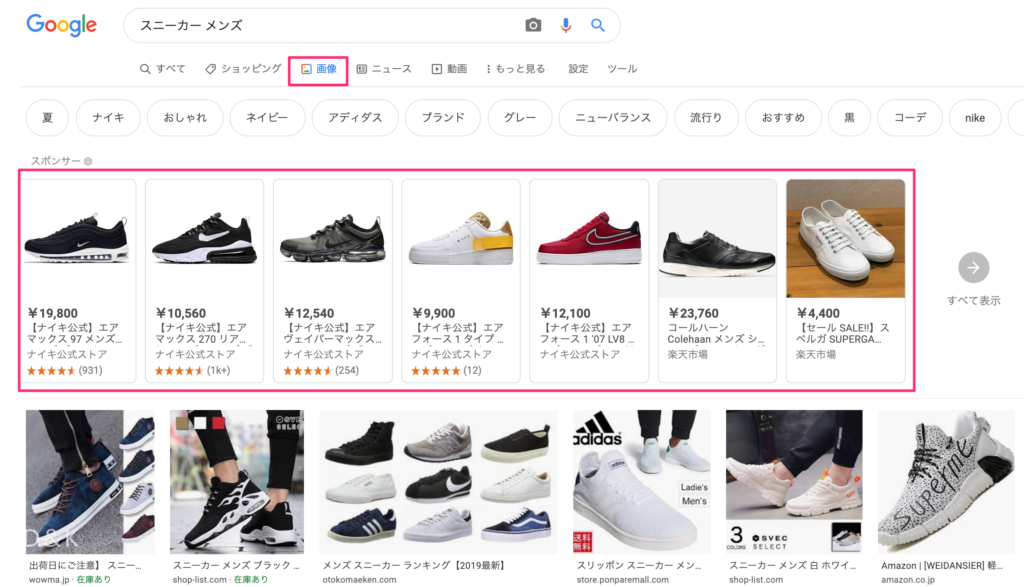
(3)Google 検索のショッピング タブ
Google検索のショッピング検索(「ショッピング」タブをクリックした状態)をした際に表示されます。ちなみに、ショッピング検索で表示される商品はすべてショッピング広告で掲載されている商品です。
掲載イメージ
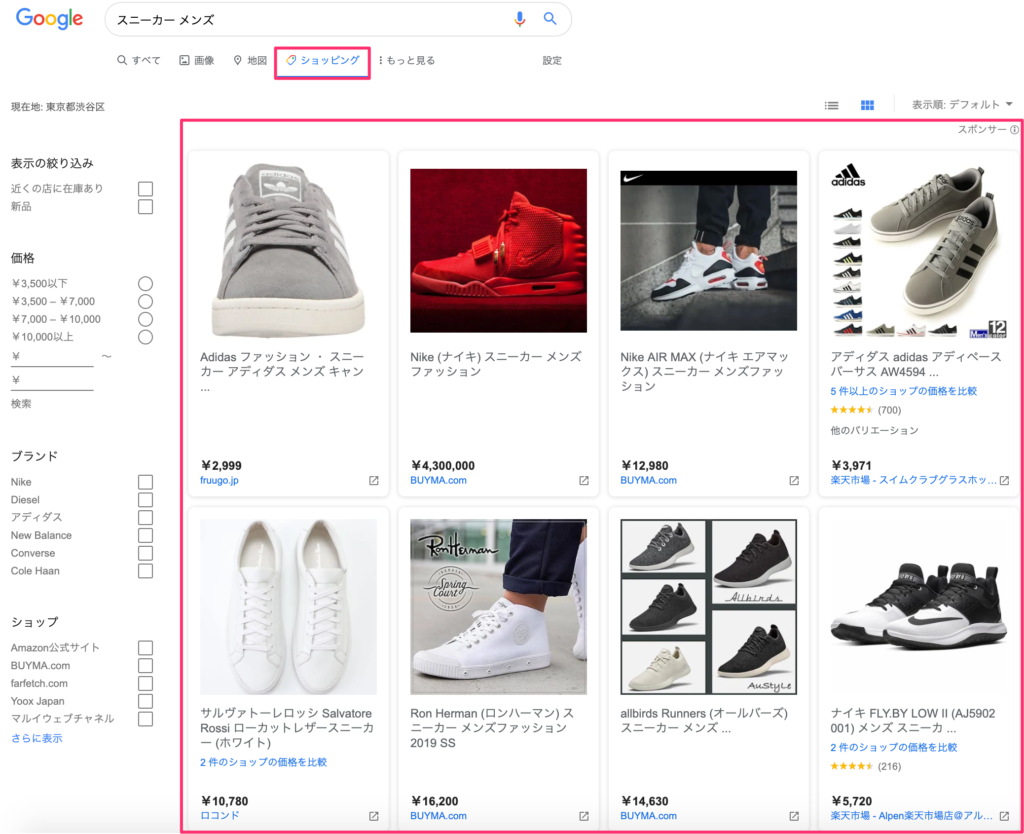
(4)YouTube
Youtubeではホーム画面と検索結果画面に表示されます。
例えば、ランニングに興味を持ったユーザーに対して、ランニングシューズのショッピング広告が表示されるといった具合です。
掲載イメージ
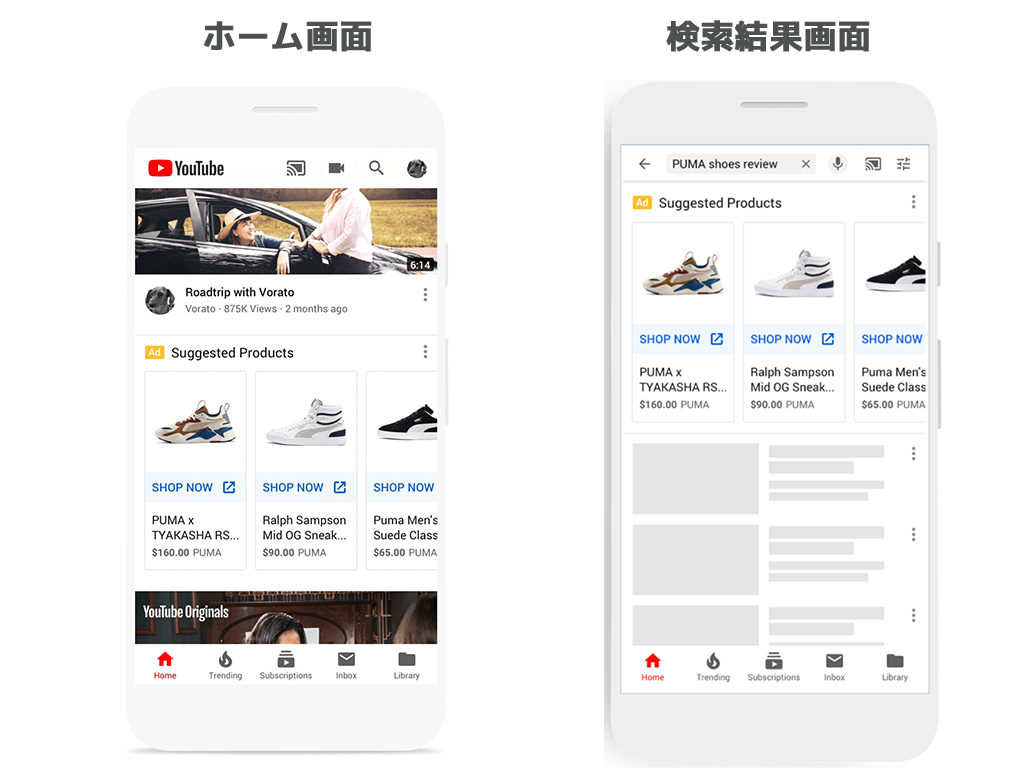
(5)Gmail
そして、2020年3月4日から通常のショッピングキャンペーンでもGmailへの配信が可能となります。
掲載イメージ
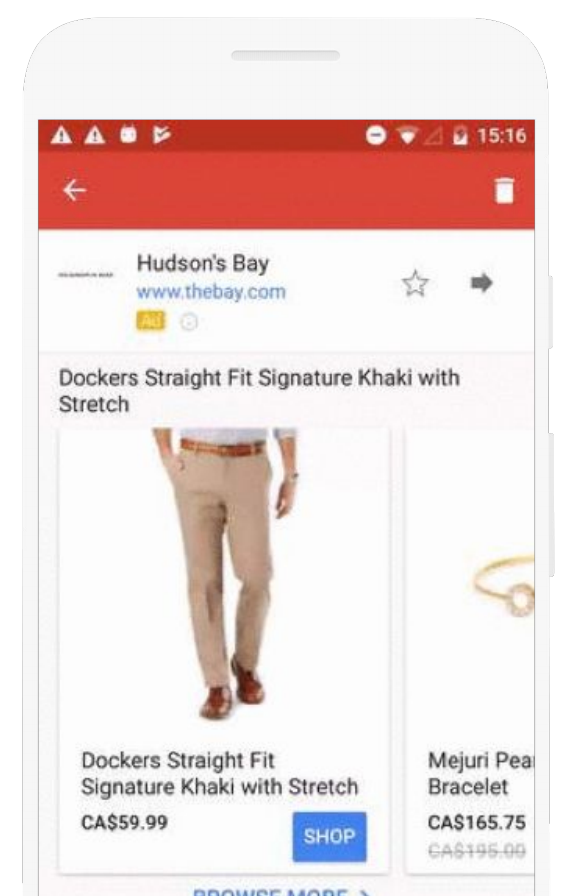
引用:Google広告ヘルプ
ショッピング広告の掲載先がGmailにまで拡大
2020年3月4日から通常のショッピングキャンペーンの掲載先がGmailにまで拡大されることがGoogleから発表されました。
今までもスマートショッピングキャンペーンにおいてはGmailへの配信も行われておりましたが、今回のアップデートにより通常のショッピングキャンペーンでもGmailへの配信ができるようになりました。
Gmailは、世界中で10億人以上のユーザーが利用しており、ユーザーが好きなブランドの新商品やプロモーション情報をチェックできるプラットフォームとして、購買プロセスにおいて重要な役割を果たしています。
ショッピングキャンペーンがうまくいっているアカウントがあればぜひ試してみたいですね。
ここからはGmailに配信するための設定方法をご案内します。
通常のショッピングキャンペーンでGmailに配信するための設定方法
設定方法は簡単で、以下の2ステップで完了します。
(1)「キャンペーン」タブをクリックし、変更をかけたい「通常のショッピングキャンペーン」をクリックする
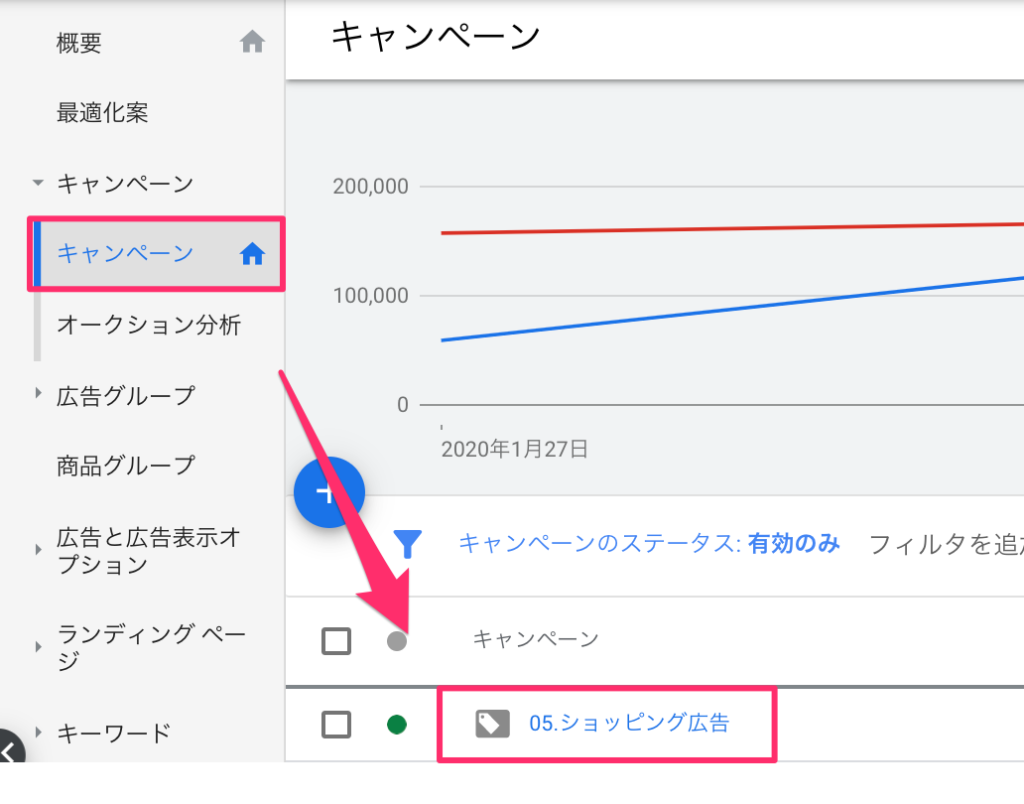
(2)「設定」タブをクリックし、ネットワークから「YouTube、Gmail、Discoverを含みます」にチェックを入れて保存
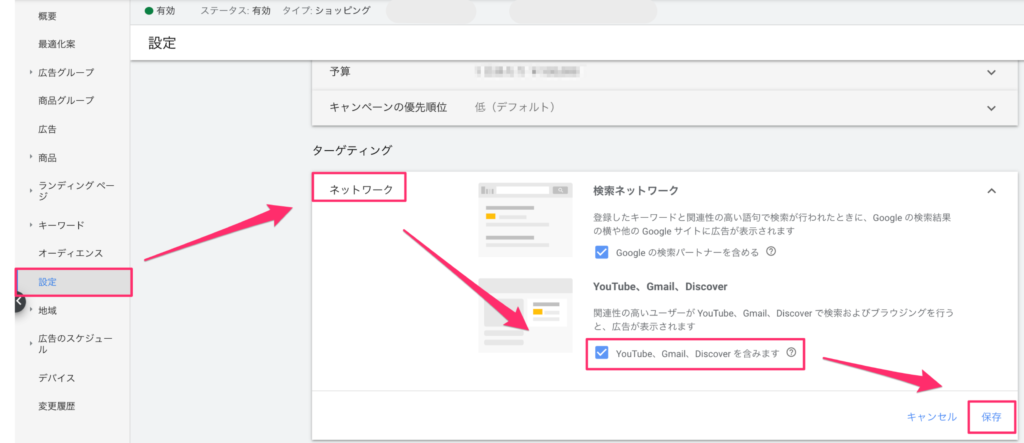
以上で配信設定は完了です。
ちなみに、すでに「Gmail、Discover」という記載がありますが、Gmailは3月4日までは配信されません。
また、ショッピング広告における「Discover」については、Google広告の窓口に確認したところアメリカのみで導入されている機能のようです。管理画面上には記載されておりますが、2020年2月現在では配信されないのでご留意ください。
ネットワーク別の配信結果の確認方法
さいごに、検索ネットワークとディスプレイネットワーク(Youtube、Gmail、Discover)の配信結果を分けて確認する方法をご紹介します。
(1)キャンペーンタブから分割をクリックし、「ネットワーク(検索パートナーを含む)」をクリック
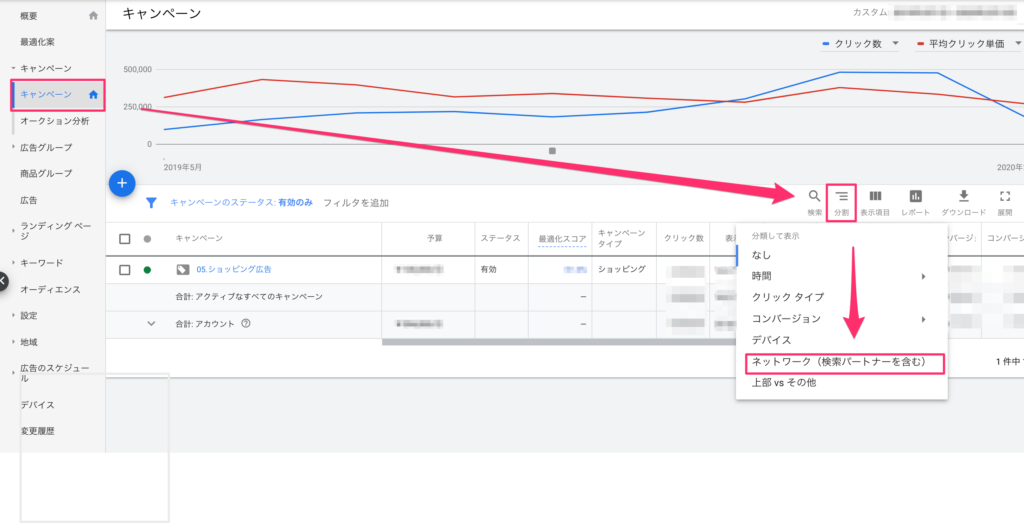
(2)以下の画像のように、管理画面上でネットワーク別に分割された数値を見ることができる
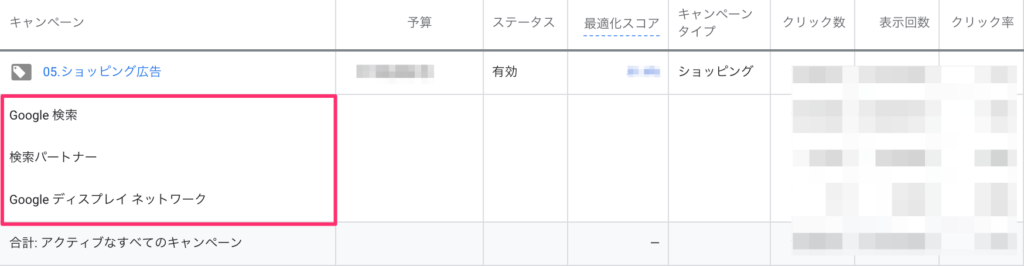
新たに追加されるGmailへの配信結果は「Googleディスプレイネットワーク」に含まれます。CPAやROASが悪い場合は、配信しないという選択もできますので定期的に確認すると良いでしょう。
さいごに
広告予算に余裕があり、ショッピングキャンペーンがうまくいっているアカウントにとっては、今回の掲載先の拡大はとても嬉しいニュースですね。
ショッピングキャンペーンは売上の増加という点において、Google広告の中でも強力なプロダクトの1つです。私もリスティング広告運用者として、正しく仕様を理解し、有効活用していきたいと思います。
人気の記事

【初心者必見】Googleスキルショップを活用してGoogle広告のトレーニング
2020.2.28

マンダラチャートの欠点と補完法
2020.1.28

【バナー参考】おすすめのバナーまとめサイト〜厳選3選〜
2020.7.1

知らないと怖い「Googleキーワードプランナー」の仕様と機能【中級者向け】
2020.6.26

【2020年最新版】Facebook広告のバナーサイズをご紹介!
2020.7.3
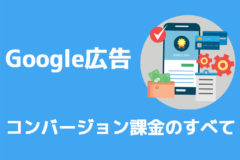
Google広告「コンバージョン課金」のすべて。配信量が増えない時の対処法は?
2020.1.20

ビジネスメールでよくある間違った敬語とは?
2019.6.6

今から出来る【思考整理】
2019.5.20

フェルク:10年ビジョン
2020.2.29

知ってますか?地域ターゲティングしたのに、狙っていない地域に配信される理由
2019.6.27
サービスに関するお問い合わせ・ご相談はこちら
ウェブマーケティングに関する課題やお困りごとなど、まずはお気軽にご相談ください。